Ubuntu MATE 21.04 viene con un nuevo tema Yaru MATE habilitado de forma predeterminada, ¡pero los usuarios no tienen que actualizar para usarlo!
Yaru MATE es un puerto oficial del tema Yaru GTK de Ubuntu (más un conjunto de iconos complementario) para el escritorio MATE. Viene con todos los pellizcos, pliegues y ajustes de color relevantes que uno podría esperar y, no es mentira, ¡se ve bastante nítido!
Ahora, el líder del proyecto Ubuntu MATE, Martin Wimpress, ha anunciado un back-port del tema Yaru MATE a Ubuntu MATE 20.04 LTS, lo cual es una gran noticia para mí, ya que esa es la versión que ejecuto en mi diminuto GPD MicroPC (que todavía uso a diario, por cierto). ).
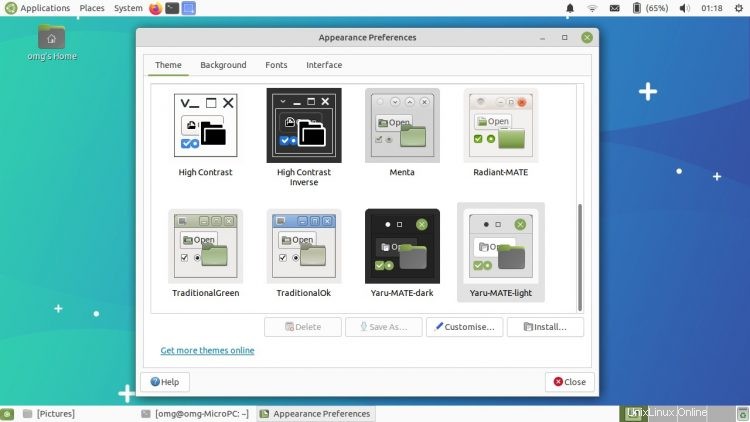
Ubuntu MATE 21.04 usa la versión 'ligera' de Yaru MATE de forma predeterminada y no un conjunto de temas "mixtos" como Ambiant-MATE o la elección de tema normal de Ubuntu. Se incluye una versión oscura de Yaru MATE.
Martin facilita la instalación del tema Yaru MATE en Ubuntu MATE 20.04 LTS ya que creó un PPA (sí, ¿recuerdas esos? 🤭) que los usuarios pueden agregar ejecutando:
sudo add-apt-repository ppa:flexiondotorg/yaru-mate
Una actualización apt es todo lo que se necesita ya que el sistema ve el ubuntu-mate-artwork actualizado paquete, lo extrae y desempaqueta todo en la ubicación requerida, ¡no es necesario perder el tiempo con las carpetas de puntos!
Una vez instalado, el nuevo tema se puede habilitar desde Sistema> Preferencias> Apariencia> Apariencia> Tema , con las opciones YaruMATE-dark y YaruMATE-light ofrecidas.
Los cambios de apariencia surten efecto al instante.
Para obtener un aspecto "mixto" más similar al que se usa en Ubuntu, los usuarios pueden personalizar el tema Yaru MATE para seleccionar controles de ventana claros, un borde de ventana oscuro y el conjunto de iconos correspondiente para que coincida:
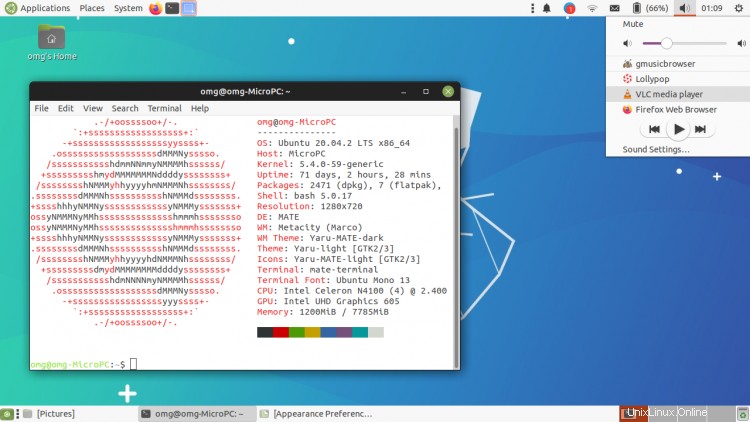
Es de destacar que los controles de ventana normales de Yaru y Yaru MATE en variantes claras y oscuras son accesibles de esta última manera, por lo que aquellos que desean los acentos naranja y berenjena de Ubuntu pueden hacerlo.